тдѓСйЋтѕЏт╗║ТЋѕТъюТЏ┤тЦйуџё Facebook т╣┐тЉі№╝їТЈљжФўУйгтїќујЄ
 ТгА
ТгА
СйаТў»тљдт»╣┬аFacebook т╣┐тЉіТёЪтѕ░тЏ░ТЃЉ№╝ЪСйаСИЇТў»СИђСИфС║║сђѓ
Facebook уџёуЅ╣ТђДУ«Ет«ЃТѕљСИ║СИђСИфжЮътИИт╝║тцДуџёт╣┐тЉіт╣│тЈ░№╝їСйєтљїТЌХС╣ЪуЏИт»╣тцЇТЮѓС║єСИЇт░ЉсђѓтЁХСИГСИђС╗ХУ«ЕТѕЉуЅ╣тѕФТ▓«СИДуџёС║ІТЃЁт░▒Тў»тЃЈу┤асђѓ
тЃЈу┤аС╗БуаЂтюетцДтцџТЋ░т╣┐тЉіт╣│тЈ░СИГжЃйтЙѕтИИУДЂсђѓт«ЃжђџтИИС╝џТЈљСЙЏСИђСИфтЈ»С╗ЦУиЪУИфуйЉуФЎУ«┐т«буџё cookie№╝їжђџУ┐ЄУ┐ЎСИф cookie№╝їтЋєт«ХтЈ»С╗ЦтюеС╗Цтљјт»╣У»ЦУ«┐т«бТіЋТћЙт╣┐тЉісђѓУ┐ЎУбФуД░СИ║У┐ъу╗ГжЄЇт«џтљЉ№╝ѕsequential retargeting№╝ЅсђѓтюетљЉУ┐ЄтЙђуџёуйЉуФЎУ«┐т«бТіЋТћЙт╣┐тЉіС╣Ітљј№╝їFacebook Pixel С╣ЪтЈ»С╗ЦућеТЮЦУиЪУИфС╗ќС╗гУ┐ћтЏътЋєт║ЌТЌХуџёУАїСИ║сђѓ
ТюгТќЄт░єтИ«тіЕСйаС║єУДБТюЅтЁ│ Facebook Pixel уџёуЪЦУ»є№╝їтдѓСйЋтѕЏт╗║тЃЈу┤аС╗БуаЂС╗ЦтЈітѕЕућетЃЈу┤аС╗БуаЂТЮЦТЈљжФўУйгтїќујЄтњїт╣┐тЉіТіЋУхётЏъТіЦујЄуџёСИЇтљїТќ╣Т│Ћсђѓ┬а
уЏ«тйЋ┬а
С╗ђС╣ѕТў» Facebook Pixel?
Facebook Pixel тдѓСйЋтиЦСйю?
тдѓСйЋСй┐уће Facebook Pixel
тдѓСйЋтюеуйЉуФЎСИіт«ЅУБЁ Facebook Pixel
Facebook Pixel тИИУДЂжЌ«жбўУДБуГћ
С╗ђС╣ѕТў» Facebook Pixel№╝Ъ
Facebook Pixel Тў»СИђуДЇтѕєТъљтиЦтЁи№╝їт«ЃжђџУ┐ЄуЏЉУДєС║║С╗гтюеСйауџёуйЉуФЎСИіжЄЄтЈќуџёУАїтіеТЮЦтИ«тіЕСйаУ»ёС╝░ Facebook т╣┐тЉіу│╗тѕЌуџёТЋѕТъюсђѓ
Facebook Pixel Тў»СИђТ«хУиЪУИфС╗ЦСИІС║ІС╗ХуџёС╗БуаЂ№╝џ
жАхжЮбТхЈУДѕжЄЈ
Ти╗тіатѕ░У┤ГуЅЕУйд
У┤ГС╣░
Т╗џтіеТи▒т║д
жАхжЮбтЂюуЋЎТЌХжЌ┤
тЁХС╗ќ
С╗ј Facebook ТЈљСЙЏуџёсђіFacebook Pixel тЃЈу┤аС╗БуаЂС║ІС╗ХсђІТїЄтЇЌСИГ№╝їТѕЉС╗гтЈ»С╗ЦтЈЉуј░СИЇтљїуџётЈ»У┐йУИфС║ІС╗Хсђѓ
Facebook Pixel тЈ»тИ«тіЕСйаС╝ўтїќт╣┐тЉіт╣ХуА«С┐Ют░єтЁХт▒Ћуц║у╗ЎТГБуА«уџётЈЌС╝ЌсђѓСйаС╣ЪтЈ»С╗ЦСй┐ућетЃЈу┤аС╗БуаЂТЮЦТћ╣тќё┬аFacebook уџёжЄЇТќ░т«џСйЇтњїтљЉУ«┐жЌ«У┐ЄуЅ╣т«џжАхжЮбТѕќтюеСйауџёуйЉуФЎСИіжЄЄтЈќС║єТЪљуДЇУАїтіеуџёућеТѕиУ┐ЏУАїтєЇУљЦжћђсђѓ
у«ђУђїУеђС╣І№╝їFacebook Pixel тЈ»У«ЕСйаС║єУДБС║║С╗гуюІтѕ░т╣┐тЉітљјуџёУАїСИ║№╝їУ┐ЏУђїтИ«тіЕСйаТЏ┤тЦйтю░С║єУДБт╣┐тЉіуџётй▒тЊЇсђѓУ┐ЎТаи№╝їСйат░▒тЈ»С╗ЦтљИт╝ЋТЏ┤тЈ»УЃйжЄЄтЈќТюЅТёЈС╣ЅУАїтіеуџёС║║С╗г№╝їСЙІтдѓУ┤ГС╣░С║ДтЊЂсђѓ
Facebook Pixel тдѓСйЋтиЦСйю№╝Ъ┬а
У┐Єтј╗№╝їFacebook ТЏЙу╗ЈтѕЕућеУЄфт«џС╣ЅтЈЌС╝ЌтЃЈу┤ажЄЇТќ░т«џСйЇуйЉуФЎУ«┐т«б№╝їтѕЕућеУйгтїќУ┐йУИфтЃЈу┤аУиЪУИфуйЉуФЎУйгтїќ№╝ѕСЙІтдѓжћђтћ«№╝Ѕсђѓт░йу«АТ»ЈСИфт╣┐тЉіУ┤дТѕитЈфТюЅСИђСИфУЄфт«џС╣ЅтЈЌС╝ЌтЃЈу┤а№╝їСйєТў»тЈ»С╗ЦтѕЏт╗║тЙѕтцџСИфУйгтїќУ┐йУИфтЃЈу┤аРђћРђћТ»ЈСИђСИфУдЂУиЪУИфтЁХУйгтїќуџёуйЉжАхжЃйтЈ»С╗ЦтѕЏт╗║СИђСИфУйгтїќУ┐йУИфтЃЈу┤асђѓ
т░йу«А Facebook уџётЃЈу┤атЈ»УЃйТюЅС║ЏУ«ЕС║║ТЉИСИЇуЮђтц┤УёЉ№╝їСйєТў»ТюЅС║єт«ЃС╗г№╝їFacebook СИіТіЋТћЙуџёт╣┐тЉітЈ»С╗ЦтЈќтЙЌТЏ┤Сй│уџёТЋѕТъюсђѓт«ЃС╗гСИЇС╗ЁтЈ»С╗ЦтЉіУ»ЅСйаУ░ЂТў»Сйауџёт╣┐тЉіТіЋТћЙт»╣У▒А№╝їУ┐ўтЈ»С╗ЦУ«ЕСйаТЏ┤тЦйтю░С║єУДБ Facebook т╣┐тЉіуџёУАеуј░ТЋѕТъюсђѓТђ╗УђїУеђС╣І№╝їСйатЈ»С╗ЦтѕЕућет«ЃС╗гТЏ┤ТюЅТЋѕтю░С╝ажђњС┐АТЂ»№╝їС╗јУђїУјитЙЌТЏ┤тЦйуџёт╣┐тЉіТћХтЁЦтЏъТіЦсђѓ
2015т╣┤№╝їFacebook у«ђтїќС║єУ┐ЎСИђУ┐ЄуеІсђѓт╣│тЈ░т╝ЋтЁЦС║єТќ░уџётЇЋСИђ Facebook Pixel ТЮЦС╗БТЏ┐тјЪТюЅуџётЃЈу┤асђѓУ┐ЎСИфТќ░т╝ЋтЁЦуџё Facebook Pixel т░▒Тў»СйажђЅТІЕжюђУдЂуџётћ»СИђуџёУиЪУИфтЃЈу┤асђѓFacebook Pixel С║ј2017т╣┤тєЇТгАУ┐ЏУАїС║єТЏ┤Тќ░№╝їС╗ЦСй┐т╣│тЈ░СИіуџёт╣┐тЉіТіЋТћЙТЏ┤Уй╗ТЮЙсђЂТЏ┤ТюЅТЋѕсђѓУ┐ЎТгАТЏ┤Тќ░тїЁТІгТЏ┤тцџуџёУиЪУИф№╝їСЙІтдѓТїЅжњ«тЇЋтЄ╗Т┤╗тіетњїжАхжЮбтЁЃТЋ░ТЇ«сђѓ
Facebook Pixel уџётиЦСйютѕєСИ║тЁГСИфТГЦжфц№╝џ
т«ЅУБЁтЃЈу┤асђѓСИђтѕЄжЃйС╗јтљЉуйЉуФЎТи╗тіаСИђТ«хУиЪУИфС╗БуаЂт╝ђтДІсђѓ
ТћХжЏєУДЂУДБсђѓСйажюђУдЂт╝ђтДІТћХжЏєТюЅтЁ│уйЉуФЎУ«┐т«буџёУДЂУДБ№╝їСЙІтдѓТхЂжЄЈТЮЦУЄфСйЋтцё№╝їС╗ќС╗гСй┐ућеуџёТў»С╗ђС╣ѕУ«ЙтцЄ№╝їС╗ЦтЈітЁХС╗ќС║║тЈБу╗ЪУ«АС┐АТЂ»сђѓ
т«АТЪЦУАїСИ║сђѓТЪЦуюІС║║С╗гтюеСйауџёуйЉуФЎСИіуџёУАїСИ║№╝їТЌаУ«║С╗ќС╗гТхЈУДѕуЅ╣т«џуџёС║ДтЊЂжАхжЮбУ┐ўТў»т░єТЪљС║ЏС║ДтЊЂТћЙтЁЦУ┤ГуЅЕУйд№╝їУ┐ЎС║ЏжЃйтюеСйауџёУДѓт»ЪУїЃтЏ┤тєЁсђѓ
т╗║уФІтЈЌС╝ЌсђѓСй┐ућеС╗јтЃЈу┤аС║ІС╗ХСИГТћХжЏєуџёТЋ░ТЇ«ТЮЦтѕЏт╗║┬аFacebook УЄфт«џС╣ЅтЈЌС╝Ќ№╝ѕFacebook Custom Audiences№╝Ѕ№╝їт░єт┐ЌтљїжЂЊтљѕуџётЈЌС╝ЌУЂџтюеСИђУхи№╝їт╣ХуГќтѕњжњѕт»╣У┐ЎС║ЏуЅ╣т«џуЙцСйЊуџёт╣┐тЉісђѓ
С╝ўтїќтЄ║С╗исђѓтѕЕућеТюђСйјТѕљТюгуџётЄ║С╗иуГќуЋЦТЮЦтљИт╝ЋтЈ»УЃйжЄЄтЈќжбёТюЪУАїтіе№╝ѕСЙІтдѓУ┤ГС╣░С║ДтЊЂ№╝ЅуџёС║║С╗г№╝їтюежбёу«ЌУїЃтЏ┤тєЁтЈќтЙЌТюђТюЅТЋѕујЄуџёТѕљТъюсђѓ
тѕєТъљС║ІС╗ХсђѓУ»ёС╝░УйгтїќС║ІС╗Х№╝їуА«т«џжђѓтљѕСйауџёСИџтіАуџёТюђСй│ Facebook т╣┐тЉіуГќуЋЦсђѓ
тдѓТъюС╗ЦСИіУ┐ЎС║ЏтЁ│С║јУйгтїќУиЪУИфтњї Facebook тЃЈу┤ауџёТЅђТюЅУ«еУ«║жЃйУ«ЕСйаУДЅтЙЌТюЅС║ЏСИЇуЪЦТЅђС║Љ№╝їТ▓АтЁ│у│╗№╝їтѕФуЮђТђЦ№╝їу╗Ду╗ГтЙђСИІуюІ№╝џ
тдѓСйЋСй┐уће Facebook Pixel┬а
Facebook Pixel ТЈљСЙЏС║ћтцДТаИт┐ЃтіЪУЃй№╝їтИ«тіЕСйаУјитЙЌТЏ┤жФўуџёТіЋУхётЏъТіЦ№╝џ
ТЮЦУЄфуйЉуФЎуџёУЄфт«џС╣ЅтЈЌС╝Ќ
УЄфт«џС╣ЅУйгтїќ
ТаЄтЄєС║ІС╗ХтњїУЄфт«џС╣ЅС║ІС╗Х
тіеТђЂт╣┐тЉі
УйгтїќС╝ўтїќ┬а
1. ТЮЦУЄфуйЉуФЎуџёУЄфт«џС╣ЅтЈЌС╝Ќ
тЄГтђЪТЮЦУЄфуйЉуФЎуџёУЄфт«џС╣ЅтЈЌС╝Ќ№╝їFacebook тЈ»С╗ЦтИ«тіЕСйажЄЇТќ░т«џСйЇуйЉуФЎТхЂжЄЈсђѓтдѓТъюСйат«ЅУБЁС║єFacebook Pixel№╝їт«Ѓт░єУиЪУИфуйЉуФЎСИітљїТЌХуЎ╗тйЋС║є Facebook уџёТЅђТюЅУ«┐т«буџёТ┤╗тіесђѓ
тЃЈу┤ат░єУиЪУИфТ┤╗тіе№╝їСЙІтдѓ№╝џ
ућеТѕиУ«┐жЌ«тЊфС║ЏжАхжЮб
ућеТѕиТ▓АТюЅУ«┐жЌ«тЊфСИфжАхжЮб
ућеТѕиУ«┐жЌ«жАхжЮбуџёТЌХжЌ┤
Т╗џтіеТи▒т║д
тюежАхжЮбСИіУі▒У┤╣уџёТЌХжЌ┤
тѕЕућеУ┐ЎС║ЏТЋ░ТЇ«№╝їСйатЈ»С╗ЦтљЉжЮътИИТюЅжњѕт»╣ТђДуџёС║║уЙцТіЋТћЙт╣┐тЉі№╝їжЎцТГцС╣Ітцќ№╝їУ┐ўтЈ»С╗ЦтѕЕућеУ┐ЎС║ЏТЋ░ТЇ«т░єуЏИС╝╝уџётЈЌС╝ЌУЂџжЏєтюеСИђУхи№╝їтљИт╝ЋтЈ»УЃйС╝џУ┤ГС╣░СйауџёС║ДтЊЂуџёт«бТѕисђѓтюеТјњжЎцуЅ╣т«џуџёуЙцу╗ёТЌХ№╝їУ┐ЎС║ЏТЋ░ТЇ«С╣ЪтЈ»С╗ЦтЈЉТїЦСйюуће№╝їС╗ЦуА«С┐ЮСйаСИЇС╝џу╗Ду╗Гт«џСйЇтЈ»УЃйти▓у╗ЈУйгтїќТѕќтЈѓСИјт║дСИЇжФўуџёућеТѕисђѓ
ТўјуА«тю░У»┤№╝їтюе Facebook СИіТіЋТћЙт╣┐тЉіТЌХ№╝їСйаТЌаТ│ЋжђЅТІЕТЪљСИђуЅ╣т«џуџёуйЉуФЎУ«┐т«бт╣ХтљЉС╗ќТіЋТћЙт╣┐тЉісђѓСИјС╣ІуЏИтЈЇ№╝їСйатЈ»С╗ЦТа╣ТЇ«тЁ▒С║ФУАїСИ║тљЉућеТѕиу╗ё№╝ѕуйЉуФЎСИіуџёУЄфт«џС╣ЅтЈЌС╝Ќ№╝ЅтЂџт╣┐тЉісђѓС╗ЦСИІТў»СИђС║Џуц║СЙІ№╝џ
тюеУ┐Єтј╗24т░ЈТЌХтєЁУ«┐жЌ«У┐ЄСйауџёуйЉуФЎуџёућеТѕи
тюеУ┐Єтј╗180тцЕтєЁУ«┐жЌ«У┐ЄСйауџёуйЉуФЎСйє30тцЕтєЁТ▓АТюЅтЏъТЮЦуџёућеТѕи
У«┐жЌ«У┐ЄСйауџёуйЉуФЎСИіуЅ╣т«џуЎ╗тйЋжАхуџёућеТѕи
У«┐жЌ«У┐ЄСйауџёуйЉуФЎСИіуЅ╣т«џжАхжЮбСйєТюфУ«┐жЌ«тЁХС╗ќуЅ╣т«џжАхжЮбуџёућеТѕи
СйатЈ»С╗ЦТа╣ТЇ«С╗ќС╗гУ«┐жЌ«У┐ЄТѕќТюфУ«┐жЌ«У┐ЄуџёжАхжЮбС╗ЦтЈіУ«┐т«бУ«┐жЌ«уйЉуФЎуџёТЌХжЌ┤ТЮЦт«џС╣ЅуйЉуФЎуџёУЄфт«џС╣ЅтЈЌС╝ЌсђѓТЌХжЌ┤Уиет║дтЈ»С╗ј1тцЕтѕ░180тцЕсђѓ
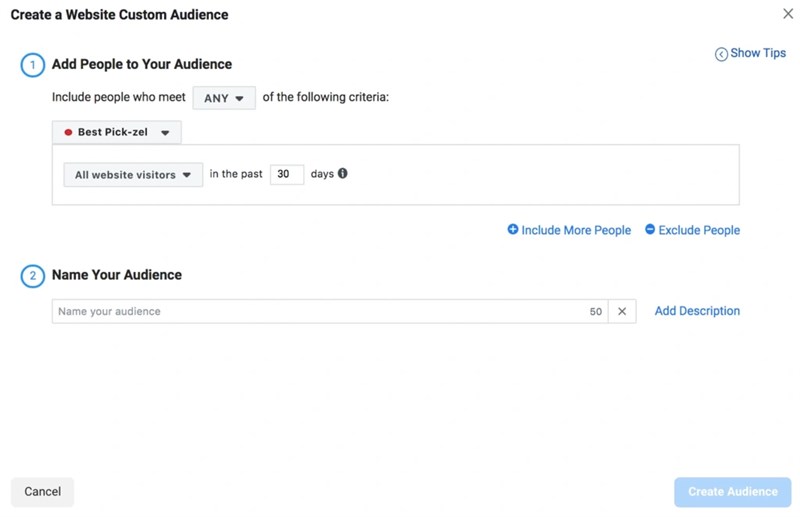
тЈЌС╝ЌуЙцСйЊТў»уІгуФІС║јт╣┐тЉіУђїтѕЏт╗║уџёсђѓтѕЏт╗║тЈЌС╝ЌуЙцСйЊтљј№╝їСйатЈ»С╗ЦжђЅТІЕСйЋТЌХтљЉтЁХТіЋТћЙт╣┐тЉіС╗ЦтЈіТіЋТћЙтЊфС║Џт╣┐тЉісђѓТѕќУђЁ№╝їтЈфТў»ТџѓТЌХТљЂуй«СИЇу«А№╝їуГЅтЙЁт░єТЮЦжюђУдЂС╣ІТЌХтюетљ»ућеС╣ЪТў»тЈ»С╗Цуџёсђѓ┬а
2. УЄфт«џС╣ЅУйгтїќ┬а
Facebook Pixel ТюђС╗цС║║ТЃітќюС╣ІСИђТў»УЃйтцЪтѕЏт╗║УЄфт«џС╣ЅУйгтїќ№╝їТќ╣Т│Ћу▒╗С╝╝С║јтѕЏт╗║УЄфт«џС╣ЅтЈЌС╝ЌсђѓжђџУ┐ЄжђЅТІЕт«їТѕљжАхт╣ХтЉйтљЇУйгтїќТЮЦтѕЏт╗║УЄфт«џС╣ЅУйгтїќсђѓжђџтИИ№╝їт«їТѕљжАхТїЄуџёТў»УАеУЙЙТёЪУ░буџёжАхжЮбсђѓ
СЙІтдѓ№╝џ
ТёЪУ░бТѓеуџёУ┤ГуЅЕсђѓТѓеуџёУ«бтЇЋТГБтюетцёуљєСИГсђѓ
ТёЪУ░бТѓеуџёТ│етєїсђѓТѓет░єтЙѕт┐ФТћХтѕ░ТѕЉС╗гуџёуггСИђт░ЂућхтГљжѓ«С╗Хсђѓ
У░бУ░бТѓеуџёУ»ёУ«║сђѓУ┐ЎТў»ТѓеуџётЁЇУ┤╣СИІУййжЊЙТјЦсђѓ
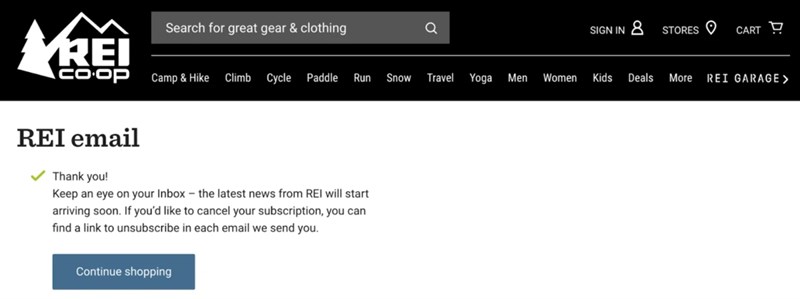
С╣Ът░▒Тў»У»┤№╝їСйатЈ»С╗ЦуІгуФІС║ј Facebook т╣┐тЉітѕЏт╗║УЄфт«џС╣ЅУйгтїќ№╝їуёХтљјжђЅТІЕт░єТЮЦСйЋТЌХСй┐ућет«ЃС╗гсђѓ
ућ▒С║јСйаТЅђТюЅуџёуйЉуФЎжАхжЮбжЃйти▓у╗Јтљ»ућеС║єУиЪУИфтЃЈу┤а№╝їтЏаТГцт«ЃтЈ»С╗ЦУй╗ТЮЙУиЪУИфСйЋТЌХТюЅС║║У«┐жЌ«С║єт«їТѕљжАхРђћРђћт░цтЁХТў»жњѕт»╣жѓБС║Џуѓ╣тЄ╗У┐ЄСйауџё Facebook т╣┐тЉіуџёућеТѕи№╝їСйатЈ»С╗ЦУй╗ТЮЙТјїТЈАС╗ќС╗гуџёУАїУИфсђѓ
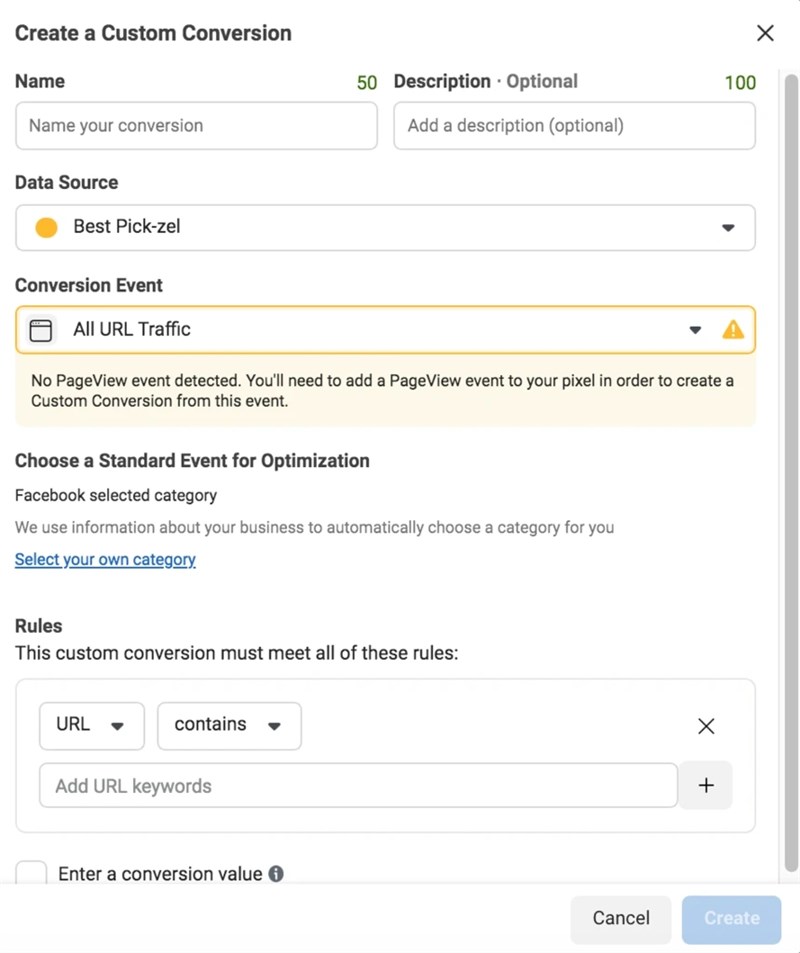
СйаУ┐ўтЈ»С╗ЦжђЅТІЕУйгтїќуџёу▒╗тѕФт╣ХТи╗тіаУйгтїќС╗итђ╝сђѓСЙІтдѓ№╝їтдѓТъюСйатѕЏт╗║СИђСИфУЄфт«џС╣ЅУйгтїќТЮЦУиЪУИфУ«┐жЌ«ућхтГљС╣дСИІУййжАхжЮбуџёУ«┐т«б№╝їтѕЎтЈ»С╗Цт░єућхтГљС╣дуџёТѕљТюгу«ЌУ┐Џтј╗сђѓТГцтіЪУЃйт░єтИ«тіЕСйауА«т«џт╣┐тЉіу│╗тѕЌТў»тљдтЈ»С╗ЦуЏѕтѕЕсђѓтдѓТъюућхтГљС╣дуџёУ┤╣ућеСИ║20уЙјтЁЃ№╝їСйєСйаУдЂСИ║Т»ЈСИђТгАТЮЦУЄф Facebook т╣┐тЉіуџёУ┤ГС╣░Тћ»С╗ў25уЙјтЁЃ№╝їжѓБС╣ѕСйатЈ»УЃйт░▒жюђУдЂУђЃУЎЉт»╣т╣┐тЉіу│╗тѕЌУ┐ЏУАїСИђС║ЏТћ╣У┐ЏС║єсђѓ
тЈ»С╗ЦжђЅТІЕуџёУЄфт«џС╣ЅУйгтїќу▒╗тѕФтїЁТІг№╝џ
Ти╗тіаТћ»С╗ўС┐АТЂ»
тіатЁЦУ┤ГуЅЕУйд
тіатЁЦт┐ЃТё┐тЇЋ
т«їТѕљТ│етєї
тЈЉУхиу╗ЊУ┤д
Тйютюет«бТѕи
У┤ГС╣░
Тљюу┤б
ТЪЦуюІтєЁт«╣
тЁ│С║јтюе Facebook СИіТіЋТћЙт╣┐тЉіТЌХУ┐ЏУАїУЄфт«џС╣ЅУйгтїќуџёТюЅУХБС╣ІтцётюеС║ј№╝їСИђТЌдтѕЏт╗║С║єУйгтїќ№╝їТЌаУ«║СйаС╝ўтїќСИјтљд№╝їТЅђТюЅт╣┐тЉіуџёУЄфт«џС╣ЅУйгтїќжЃйт░єУбФУиЪУИфсђѓ
ТЅђТюЅуџёУЄфт«џС╣ЅУйгтїќжЃйт░єСИђуЏ┤тцёС║јУбФУиЪУИфуџёуіХТђЂ№╝їСйажџЈТЌХтЈ»С╗ЦСИ║С╗╗ТёЈСИђСИф Facebook т╣┐тЉітѕЏт╗║ТіЦтЉі№╝їТЪЦуюІС╗╗СйЋУЄфт«џС╣ЅУйгтїќуџёУйгтїќујЄсђѓ
Т»ЈСИфт╣┐тЉітИљТѕиТюђтцџтЈфУЃйтѕЏт╗║100СИфУЄфт«џС╣ЅУйгтїќ№╝їСйєТў»СйатЈ»С╗ЦжџЈТЌХтѕажЎцУЄфт«џС╣ЅУйгтїќ№╝ѕтюеУ┐Єтј╗№╝їУ┐ЎСИфжЎљт║дТў»20СИф№╝їУђїСИћТЌаТ│ЋтѕажЎцС╗╗СйЋУйгтїќ№╝Ѕсђѓ
3. ТаЄтЄєС║ІС╗ХтњїУЄфт«џС╣ЅС║ІС╗Х┬а
тйЊТюЅС║║тюеСйауџёуйЉуФЎСИіжЄЄтЈќУАїтіеТЌХ№╝їFacebook Pixel С╝џт░єтЁХУ«░тйЋСИ║С║ІС╗ХсђѓСйатЈ»С╗ЦСй┐ућетЃЈу┤аУиЪУИфСИцуДЇСИЇтљїу▒╗тъІуџёС║ІС╗Х№╝џ
Facebook тюет╣┐тЉіС║ДтЊЂСИГУ»єтѕФуџёТаЄтЄєС║ІС╗ХТѕќжбёт«џС╣ЅтіеСйюсђѓ
УЄфт«џС╣ЅС║ІС╗Х№╝їТѕќт░џТюфУбФ Facebook ТћХтйЋСйєТў»ућ▒СйатЉйтљЇуџёС║ІС╗Хсђѓ
Facebook Pixel ТаЄтЄєС║ІС╗Х
жђџУ┐ЄтцЇтѕХтњїу▓ўУ┤┤СИђСИ▓у«ђтЇЋуџёС║ІС╗ХС╗БуаЂ№╝їСйатЈ»С╗ЦСй┐уће17СИф Facebook Pixel ТаЄтЄєС║ІС╗Х№╝џ
Ти╗тіаТћ»С╗ўС┐АТЂ»сђѓт«бТѕитюеу╗ЊУ┤дТЌХТи╗тіаТћ»С╗ўС┐АТЂ»сђѓ
тіатЁЦУ┤ГуЅЕУйдсђѓТіітЋєтЊЂтіатЁЦУ┤ГуЅЕУйдсђѓ
тіатЁЦт┐ЃТё┐тЇЋсђѓТіітЋєтЊЂтіатЁЦт┐ЃТё┐тЇЋсђѓ
т«їТѕљТ│етєїсђѓт«бТѕиСИ║тЙЌтѕ░СйаТЈљСЙЏуџёТюЇтіАТѕќУ«бжўЁућхтГљжѓ«С╗ХУђїТЈљС║цС┐АТЂ»сђѓ
УЂћу│╗сђѓт«бТѕиСИјСйауџёСИџтіАт▒Ћт╝ђуџёУЂћу│╗сђѓ
т«џтѕХтЋєтЊЂсђѓт«бТѕитюеСйауџёуйЉуФЎСИіт«џтѕХтЋєтЊЂ№╝їСЙІтдѓ№╝џжђЅТІЕжбюУЅ▓сђѓ
ТЇљУхасђѓУ«┐т«бтљЉСйауџёСИџтіАТЇљТгЙсђѓ
ТЪЦТЅЙуйЉуѓ╣сђѓућеТѕижђџУ┐ЄуйЉуФЎТѕќт║ћућеТЪЦТЅЙСйауџёСИђт«ХуйЉуѓ╣сђѓ
тЈЉУхиу╗ЊУ┤дсђѓтЇЋтЄ╗Рђюу╗ЊУ┤дРђЮТїЅжњ«тЈЉУхиу╗ЊУ┤дТхЂуеІсђѓ
Тйютюет«бТѕисђѓУ«┐т«бт░єУЄфти▒ТаЄУ»єСИ║СйауџёуйЉуФЎСИіуџёТйютюет«бТѕи№╝їСЙІтдѓТЈљС║цУАеТа╝Тѕќт╝ђтДІУ»Ћућесђѓ
У┤ГуЅЕсђѓТюЅтЁ│У«┐т«бСйЋТЌХт«їТѕљУ┤ГС╣░т╣ХТюђу╗ѕТіхУЙЙТёЪУ░буЮђжЎєжАхТѕќуА«У«цжАхсђѓ
жбёу║дсђѓт«бТѕижбёу║дтѕ░У«┐СйауџёСИђт«ХуйЉуѓ╣сђѓ
Тљюу┤бсђѓтюеСйауџёуйЉуФЎТѕќт║ћућеСИГТљюу┤бтєЁт«╣сђѓ
т╝ђтДІУ»ЋућесђѓућеТѕит╝ђтДІтЁЇУ┤╣У»ЋућеСйаТЈљСЙЏуџёС║ДтЊЂТѕќТюЇтіАсђѓ
ТЈљС║цућ│У»исђѓућеС║јТЈљС║цС║ДтЊЂсђЂТюЇтіАТѕќуеІт║Јуџёућ│У»исђѓ
У«бжўЁсђѓућеТѕит╝ђтДІС╗ўУ┤╣У«бжўЁСйаТЈљСЙЏуџёС║ДтЊЂТѕќТюЇтіАсђѓ
ТЪЦуюІтєЁт«╣сђѓућеТѕиТхЈУДѕуЏ«ТаЄтєЁт«╣жАхжЮб№╝їтдѓтЋєтЊЂжАхжЮбТѕќуЮђжЎєжАхсђѓ
ТаЄтЄєС║ІС╗ХУ┐ўТћ»ТїЂтЈѓТЋ░№╝їСйатЈ»С╗ЦтюетЈѓТЋ░СИГтїЁтљФТюЅтЁ│С║ІС╗ХуџётЁХС╗ќС┐АТЂ»№╝їСЙІтдѓ№╝џ
С║ДтЊЂ ID
у▒╗тѕФ
У┤ГС╣░уџёС║ДтЊЂТЋ░жЄЈ
тєЁт«╣у▒╗тъІ
УйгтїќС╗итђ╝
тЂЄУ«ЙСйаУдЂУиЪУИфуйЉуФЎСИіуџёТЪљСИђуЅ╣т«џу▒╗тѕФ№╝ѕУђїжЮъТЅђТюЅжАхжЮб№╝ЅуџёС║ІС╗Х№╝їСЙІтдѓТ╗џтіеТи▒т║дсђѓСйатЈ»С╗ЦТа╣ТЇ«тЈЌС╝ЌуЙцСйЊтюеуйЉуФЎСИіСИјУйгтїќуЏИтЁ│уџёТ┤╗тіеТЮЦт»╣тЁХУ┐ЏУАїтѕєу▒╗№╝їт╣ХУ┐ЏСИђТГЦт«џС╣ЅСйатѕЏт╗║уџёРђюУЄфт«џС╣ЅтЈЌС╝ЌРђЮсђѓ┬а
УЄфт«џС╣ЅС║ІС╗Х┬а
т░йу«АУЄфт«џС╣ЅУйгтїќСИјуйЉтЮђуЏИтЁ│УЂћ№╝ѕжђџтИИућеС║јТЪљуДЇтйбт╝ЈуџёРђюТёЪУ░бРђЮТѕќРђют«їТѕљРђЮжАхжЮб№╝Ѕ№╝їСйєТў»УЄфт«џС╣ЅС║ІС╗ХСИЇжюђУдЂУ┐ЎТаисђѓтЈќУђїС╗БС╣ІуџёТў»№╝їтЈ»С╗ЦжђџУ┐Єт░єтЁХС╗ќС╗БуаЂТ«хТи╗тіатѕ░ТёЪтЁ┤УХБуџёжАхжЮбТЮЦУиЪУИфУйгтїќсђѓ
УЄфт«џС╣ЅС║ІС╗ХжђџтИИућеС║јТћХжЏєТаЄтЄєС║ІС╗ХТЌаТ│ЋТЈљСЙЏуџёТЏ┤тцџТЋ░ТЇ«сђѓ┬а
4. тіеТђЂт╣┐тЉі┬а
тдѓТъюСйатюеУ┐љУљЦСИђСИфућхтГљтЋєтіАуйЉуФЎ№╝їжѓБС╣ѕт░▒тЈ»С╗ЦСй┐уће Facebook Pixel ТЮЦУ┐љУАїтіеТђЂт╣┐тЉісђѓтЪ║С║јСйауџёуЏ«ТаЄтЈЌС╝Ќ№╝їУ┐ЎС║Џт╣┐тЉі№╝ѕтюет╣┐тЉіУ┤дТѕиСИГС╣ЪуД░СИ║уЏ«тйЋжћђтћ«№╝Ѕт░єУЄфтіеТўЙуц║уЏ«тйЋСИГуџёС║ДтЊЂсђѓ
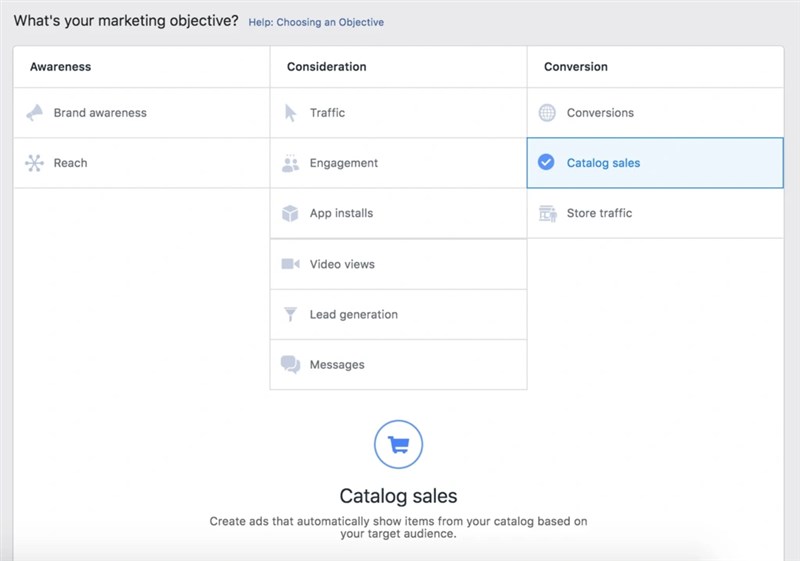
тдѓТъюСйауџёСИџтіАТў»жћђтћ«ТЋ░тЇЃуДЇС║ДтЊЂ№╝їжѓБС╣ѕТа╣ТЇ«У«┐т«бУ«┐жЌ«уџёуЅ╣т«џжАхжЮбтњїТЅђжЄЄтЈќуџёУАїтіеТЮЦтѕЏт╗║тЇЋуІгуџёт╣┐тЉітЈ»УЃйСИЇТў»УАїС╣ІТюЅТЋѕуџёжђЅТІЕсђѓСИЇУ┐ЄСйатЈ»С╗ЦтѕЏт╗║тіеТђЂт╣┐тЉіТеАТЮ┐№╝їУ┐ЎТаиТйютюеТХѕУ┤╣УђЁуџёУАїСИ║т░▒тЈ»С╗Цтє│т«џС╗ќС╗гуюІтѕ░уџётєЁт«╣сђѓ
С╗Ц 9Five СИ║СЙІсђѓУ┐Ўт«ХжФўуФ»ую╝жЋюжЏХтћ«тЋєтИїТюЏтбътіатЁеуљЃжћђжЄЈт╣ХтљИт╝ЋТќ░т«бТѕисђѓ
СИ║С║єт«ъуј░У┐ЎСИђуЏ«ТаЄ№╝їС╗ќС╗гтѕЕућеС╗ј Facebook Pixel ТћХжЏєуџёТЋ░ТЇ«т╗║уФІС║єСИђСИфУЄфт«џС╣ЅтЈЌС╝Ќ№╝їУ┐ЎС║ЏућеТѕитюетЊЂуЅїуџёућхтГљтЋєтіАуйЉуФЎСИіУЄ│т░ЉТхЈУДѕС║єСИђСИфС║ДтЊЂ№╝їСйєтЇ┤С╗ђС╣ѕС╣ЪТ▓АС╣░сђѓжџЈтљј№╝їуёХтљј№╝їтЊЂуЅїт░єжњѕт»╣У┐ЎС║ЏуЅ╣т«џуџётЈЌС╝ЌТіЋТћЙтіеТђЂт╣┐тЉісђѓт╣┐тЉіСИГт░єтїЁтљФС╗ќС╗гТхЈУДѕуџёС║ДтЊЂСИГтЁХСИГСИђСИфС║ДтЊЂуџётЏЙуЅЄсђѓ
У┐ЎС║Џт╣┐тЉіт▒Ћуц║С║єТЮЦУЄфтЁгтЈИуйЉуФЎСИіуџёућЪТ┤╗жБјуџёС║ДтЊЂтЏЙуЅЄтњїт╣┐тЉіТќЄТАѕ№╝їт╣ХСИћУ┐ЎС║ЏтЏЙуЅЄтњїТќЄТАѕУ┐ўт░єТа╣ТЇ«СИЇтљїуџётю░уљєСйЇуй«тњїС┐ЃжћђТ┤╗тіеУђїТюЅТЅђтЈўтїќсђѓСЙІтдѓ№╝ї9Five т░єтіеТђЂт╣┐тЉіт«џСйЇтѕ░СйЇС║јтіаТІ┐тцДуџёуЏИС╝╝тЈЌС╝Ќ№╝їтюеті│тіеУіѓтЂЄТюЪТюЪжЌ┤ТЈљСЙЏтЁеуФЎУїЃтЏ┤уџё20№╝ЁуџёС┐ЃжћђТіўТЅБсђѓ
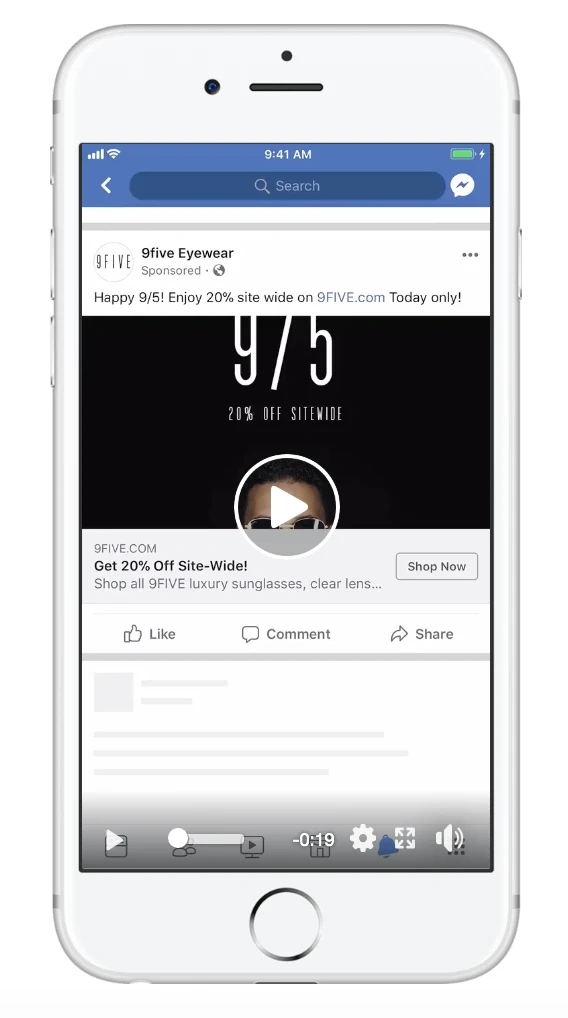
9FiveС║ј2017т╣┤8Тюѕт╝ђт▒ЋС║єСИђжА╣ТїЂу╗ГТ┤╗тіе№╝їт╣ХтЈќтЙЌС║єС╗ЦСИІТѕљт░▒№╝џ
3.8тђЇуџёт╣┐тЉіТћ»тЄ║тЏъТіЦујЄ
Т»ЈТгАУйгтїќТѕљТюгжЎЇСйј40№╝Ё
т╣┐тЉіТћ»тЄ║тЏъТіЦујЄТЈљтЇЄ2.6тђЇ
У┐ЎСИђтѕЄжЃйтйњтіЪС║ј Facebook Pixelсђѓ┬а
5. УйгтїќС╝ўтїќ┬а
тдѓТъюСйаСИЇСй┐ућеТаЄтЄєС║ІС╗ХТѕќУЄфт«џС╣ЅУйгтїќТЮЦУиЪУИфуйЉуФЎСИіуџёС║ІС╗Х№╝їжѓБС╣ѕт░▒ТЌаТ│Ћжњѕт»╣УйгтїќУ┐ЏУАїС╝ўтїќсђѓСйатЈ»С╗ЦС╝ўтїќТхЂжЄЈсђЂжЊЙТјЦуѓ╣тЄ╗сђЂТѕќУДєжбЉТхЈУДѕжЄЈ№╝їСйєУ┐ЎС║ЏТїЄТаЄт╣ХСИЇТђ╗Тў»УЃйтцЪтИдТЮЦТЏ┤тцџуџёжћђтћ«сђѓ
тдѓТъюСйат«ЅУБЁС║єтЃЈу┤а№╝їFacebook т░▒С╝џуЪЦжЂЊСйауџёСИџтіАжюђУдЂС╗ђС╣ѕТаиуџёУйгтїќ№╝їт╣Хт░єт╣┐тЉіт«џСйЇтѕ░ТЏ┤ТюЅтЈ»УЃйУйгтїќуџёућеТѕисђѓ
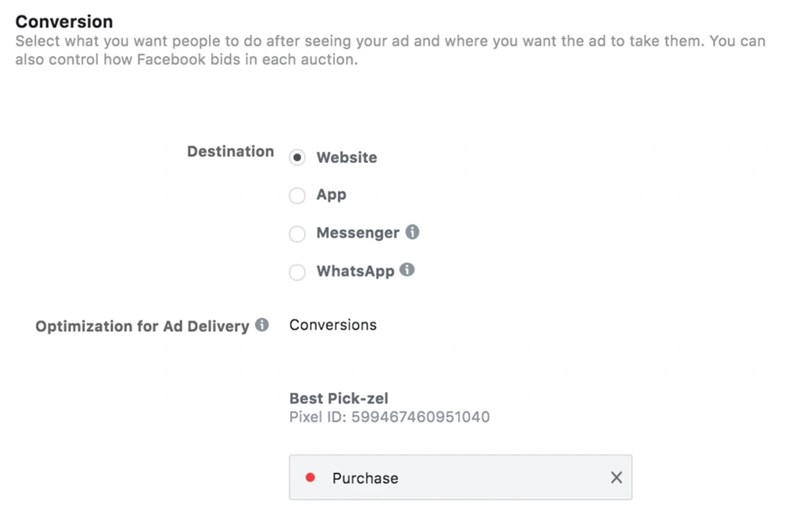
тдѓСйЋтюеуйЉуФЎСИіт«ЅУБЁFacebook Pixel
тйЊтЅЇуџёFacebook PixelуџётиЦСйюТќ╣т╝Ју▒╗С╝╝С║јтјЪтЁѕуџёУЄфт«џС╣ЅтЈЌС╝ЌтЃЈу┤асђѓт«Ѓт┐ЁжА╗СйЇС║ју┤бт╝ЋжАхжЮбуџёжАХжЃе№╝їС╗ЦС┐ЮУ»Ђт«ЃтЄ║уј░тюеСйауџёуйЉуФЎуџёТ»ЈСИђжАхсђѓТЌаУ«║тіаУййтЊфСИфжАхжЮб№╝їтЃЈу┤ажЃйС╝џУДдтЈЉт╣ХУиЪУИфУ«┐т«бТЅђтюеуџёСйЇуй«сђѓ
ждќтЁѕ№╝їСйажюђУдЂтѕЏт╗║тЃЈу┤асђѓС╗јУ«┐жЌ«С║ІС╗Ху«АуљєтиЦтЁи№╝ѕEvents Manager№╝Ѕт╝ђтДІтљД№╝Ђ┬а
тЇЋтЄ╗РђютЁ│УЂћТЋ░ТЇ«Т║љ(Connect Data Source)РђЮ.┬а
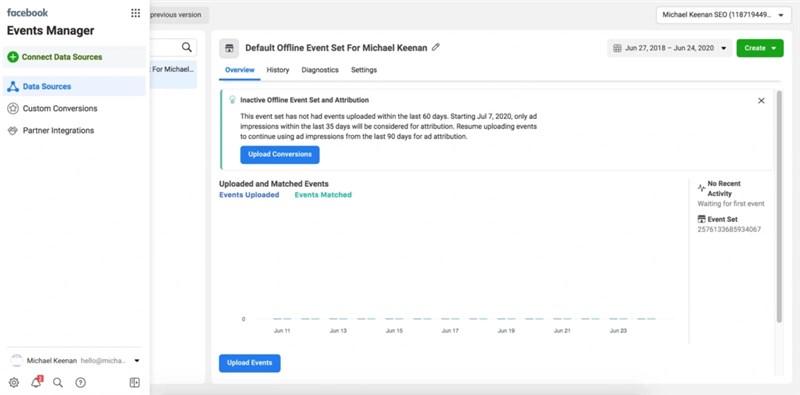
уёХтљјжђЅТІЕРђюуйЉжАх№╝ѕWeb№╝ЅРђЮСйюСИ║ТЋ░ТЇ«Т║љсђѓ
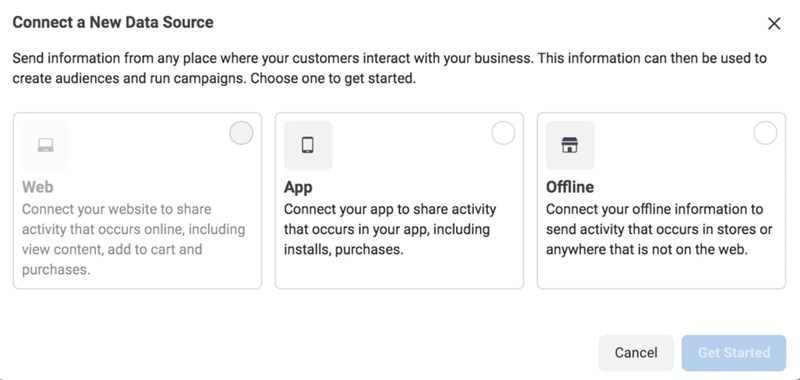
уёХтљјТи╗тіаУ»дТЃЁ№╝ѕAdd pixel details№╝Ѕсђѓ
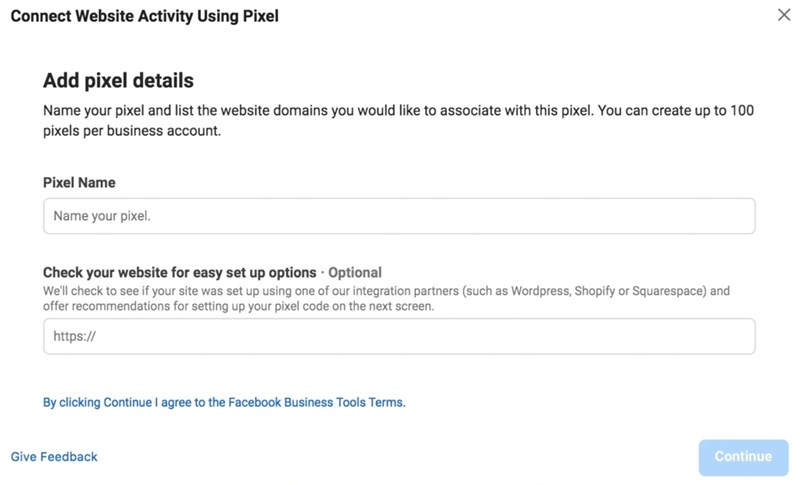
ТюЅСИЅуДЇТќ╣Т│ЋтЈ»С╗Цт░є Facebook Pixel Ти╗тіатѕ░СйауџёуйЉуФЎ№╝џ
Сй┐ућежЏєТѕљТѕќТаЄуГЙу«АуљєтЎе
ТЅІтіет«ЅУБЁС╗БуаЂсђЂ
У┐ЄућхтГљжѓ«С╗Хт░єУ»┤ТўјтЈЉжђЂу╗Ўт╝ђтЈЉС║║тЉў
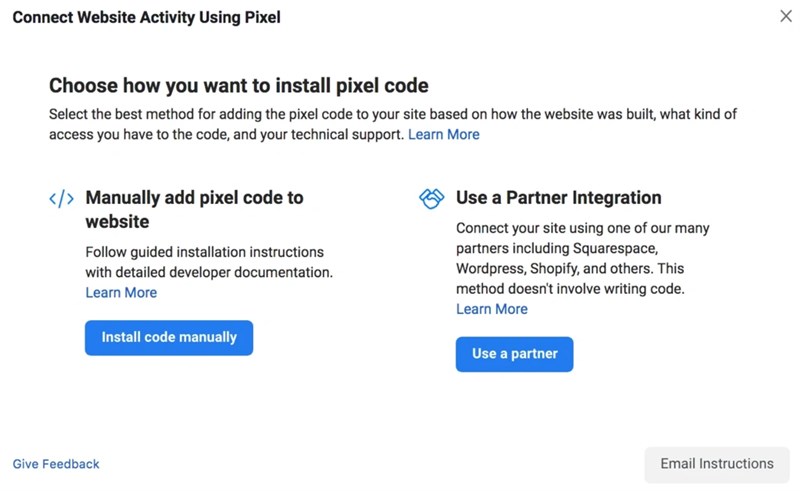
1. Сй┐ућежЏєТѕљт░є Facebook Pixel С╗БуаЂТи╗тіатѕ░ Shopify
тдѓТъюСйауџётЋєт║Ќтюе Shopify СИі№╝їжѓБС╣ѕУ┐ЄуеІжЮътИИу«ђтЇЋ№╝џ
тюе Shopify тљјтЈ░СИГ№╝їуѓ╣тЄ╗Рђюжћђтћ«ТИажЂЊ№╝ѕSales channels№╝ЅРђЮуЅѕтЮЌуџёРђюFacebookРђЮсђѓ
тЇЋтЄ╗РђюУ«Йуй«№╝ѕSettings№╝ЅРђЮ№╝їуёХтљјтЇЋтЄ╗РђюТЋ░ТЇ«тЁ▒С║ФУ«Йуй«№╝ѕData sharing settings№╝ЅРђЮсђѓ
тюеРђют«бТѕиТЋ░ТЇ«тЁ▒С║Ф№╝ѕCustomer data-sharing№╝ЅРђЮуЅѕтЮЌ№╝їуѓ╣тЄ╗Рђютљ»ућеТЋ░ТЇ«тЁ▒С║Ф№╝ѕEnable data-sharing№╝ЅРђЮтѕЄТЇбсђѓ
тюеРђюжђЅТІЕТЋ░ТЇ«тЁ▒С║Фу║ДтѕФ№╝ѕChoose data-sharing level№╝ЅРђЮуЅѕтЮЌСИГ№╝їжђЅТІЕРђюТаЄтЄє№╝ѕStandard№╝ЅРђЮ№╝їРђютбът╝║№╝ѕEnhanced№╝ЅРђЮТѕќРђюТюђжФў№╝ѕMaximum№╝ЅРђЮсђѓ
С╗јтѕЌУАеСИГжђЅТІЕтЃЈу┤асђѓТѕќУђЁ№╝їтдѓТъюСйат░џТюфтѕЏт╗║тЃЈу┤а№╝їУ»иТїЅуЁДУ»┤ТўјтѕЏт╗║тЃЈу┤асђѓ
тЇЋтЄ╗РђюуА«У«ц№╝ѕConfirm┬а№╝ЅРђЮ№╝їтцДтіЪтЉіТѕљ№╝Ђ┬а
2. ТЅІтіет░є Facebook Pixel С╗БуаЂТи╗тіатѕ░уйЉуФЎ┬а
СИ║С║єУ«ЕтЃЈу┤аС╗БуаЂТГБтИИтиЦСйю№╝їжюђУдЂт░єтЁХТўЙуц║тюеуйЉуФЎуџёТ»ЈСИфжАхжЮбСИісђѓТћЙуй«С╗БуаЂуџёТюђСй│СйЇуй«т░▒Тў»уйЉуФЎуџётЁет▒ђТаЄжбўСИГсђѓ тюеС╗БуаЂСИГт»╗ТЅЙ<head> </ head>ТѕќТЪЦТЅЙТаЄжбўТеАТЮ┐С╗ЦТЏ┤Тќ░тЁет▒ђТаЄжбўсђѓ т░єСйауџё Facebook тЃЈу┤аС╗БуаЂу▓ўУ┤┤тѕ░ТаЄжбўС╗БуаЂуџёСИГжЌ┤№╝їСйЇС║јтюе<head>СИј</ head>С╣ІжЌ┤сђѓ┬а
3. Т▒ѓтіЕт╝ђтЈЉС║║тЉўт░є Facebook Pixel С╗БуаЂт«ЅУБЁтѕ░уйЉуФЎ┬а
тдѓТъюТюЅуйЉуФЎт╝ђтЈЉС║║тЉўТЮЦСИ║Сйау╗┤ТіцуйЉуФЎ№╝їжѓБС╣ѕСйаУ┐ўтЈ»С╗Цт░єС╗БуаЂтњїУ»┤ТўјжђџУ┐ЄућхтГљжѓ«С╗ХтЈЉжђЂу╗ЎС╗ќС╗г№╝їУ«ЕС╗ќС╗гТЏ┐Сйат«ЅУБЁ Facebook PixelсђѓСйатЈ»С╗ЦжђЅТІЕуггСИЅуДЇжђЅТІЕ№╝џжђџУ┐ЄућхтГљжѓ«С╗Хт░єУ»┤ТўјтЈЉжђЂу╗Ўт╝ђтЈЉС║║тЉўсђѓУ»иУЙЊтЁЦС╗ќС╗гуџёућхтГљжѓ«С╗Хтю░тЮђТЮЦт«їТѕљУ┐ЎСИђТГЦсђѓ
т«ЅУБЁС╗БуаЂтљј№╝їтЈ»С╗ЦСй┐ућеFacebook Pixel HelperТЮЦуА«С┐ЮС╗БуаЂуџёТГБтИИУ┐љУАїсђѓ
уА«У«цтЁХТГБтИИтиЦСйютљј№╝їтѕЎтЈ»С╗ЦУ┐ћтЏът╣┐тЉіу«АуљєтЎе№╝ѕAds Manager№╝Ѕт╣Хт╝ђтДІтѕЏт╗║УЄфти▒уџёУЄфт«џС╣ЅтЈЌС╝ЌтњїУЄфт«џС╣ЅУйгтїќ№╝їт╝ђтДІтюе Facebook СИіТіЋТћЙт╣┐тЉісђѓ У┐ЏУАїСИђТ«хТЌХжЌ┤уџёуЏЉТјДС╗Цтљј№╝їСйат░▒тЈ»С╗Цт╝ђтДІУђЃУЎЉТЅЕт▒Ћт╣┐тЉіу│╗тѕЌуџёУДёТеАС║єсђѓ
ТюђтцДуеІт║дтю░тЈЉТїЦ Facebook Pixel уџёСйюуће┬а
тдѓТъюСйаТЃ│С╗јуцЙС║цтфњСйЊт╣┐тЉіСИГУјитЙЌТюђтцДТћХуЏі№╝їтѕЎ Facebook Pixel Тў»ТюђСй│тиЦтЁисђѓтђЪтіЕУ┐ЎСИђТ«хС╗БуаЂ№╝їСйатЈ»С╗ЦСИ║т╣┐тЉіу│╗тѕЌУААжЄЈсђЂС╝ўтїќтњїт╗║уФІтЁиТюЅжФўт║джњѕт»╣ТђДуџётЈЌС╝ЌуЙцСйЊ№╝їС╗јУђїСИ║СИџтіАтИдТЮЦТЏ┤тцџуџёУйгтїќсђЂТЏ┤жФўуџёТћХтЁЦтњїТЏ┤тЦйуџёТіЋУхётЏъТіЦујЄсђѓ
Facebook Pixel тИИУДЂжЌ«жбўУДБуГћ
ТѕЉт║ћУ»ЦСй┐уће Facebook Pixel тљЌ№╝Ъ┬а
Тў»уџё№╝їСйат║ћУ»ЦСй┐уће Facebook PixelсђѓFacebook Pixel ТЈљСЙЏС║єжЮътИИТюЅС╗итђ╝уџёт«бТѕиС┐АТЂ»№╝їСйатЈ»С╗ЦСЙЮТЇ«У┐ЎС║ЏС┐АТЂ»ТЮЦтѕЏт╗║ТЏ┤ТюЅТЋѕуџё Facebook т╣┐тЉіт╣ХТћ╣тќёт╣┐тЉіт«џСйЇсђѓТЮЦУЄф Facebook УиЪУИфтЃЈу┤аТЋ░ТЇ«уџёТЋ░ТЇ«У┐ўТюЅтіЕС║јуА«С┐ЮУ«ЕТюђТюЅтЈ»УЃйжЄЄтЈќУАїтіеуџёућеТѕиуюІтѕ░Сйауџёт╣┐тЉісђѓ┬а
Facebook Pixel С╝џТћХжЏєС╗ђС╣ѕТЋ░ТЇ«№╝Ъ┬а
Facebook Pixel ТћХжЏєуџёТЋ░ТЇ«УЃйтцЪУ«ЕСйаУиЪУИфТЮЦУЄф Facebook т╣┐тЉіуџёУйгтїќ№╝їтїЁТІгуйЉуФЎУАїСИ║тњїУиеУ«ЙтцЄТ┤╗тіесђѓУ┐ЎТаиСИђТЮЦ№╝їСйатЈ»С╗ЦС╝ўтїќт╣┐тЉі№╝їСИ║ТюфТЮЦуџёт╣┐тЉіт╗║уФІТЏ┤у▓Йу╗єуџётЈЌС╝ЌуЙцСйЊ№╝їт╣ХжЄЇТќ░т«џСйЇтюеСйауџёуйЉуФЎСИіжЄЄтЈќС║єуЅ╣т«џТЊЇСйюуџёућеТѕисђѓ┬а
ТѕЉУ»ЦтдѓСйЋУјитЙЌ Facebook Pixel№╝Ъ┬а
СйатЈ»С╗ЦТїЅуЁДС╗ЦСИІтЁГСИфТГЦжфцтѕЏт╗║ Facebook Pixel№╝џ
тюе Facebook т╣┐тЉіу«АуљєтиЦтЁи№╝ѕFacebook Ads Manager №╝ЅУ┤дТѕиСИГУйгтѕ░РђюС║ІС╗Ху«Ауљєу«АуљєтЎе№╝ѕEvents Manager№╝ЅРђЮсђѓ
тЇЋтЄ╗РђютЁ│УЂћТЋ░ТЇ«Т║љ(Connect Data Sources)РђЮ№╝їуёХтљјжђЅТІЕРђюуйЉжАх№╝ѕWeb№╝ЅРђЮсђѓ
жђЅТІЕРђюFacebook Pixel тЃЈу┤аС╗БуаЂ№╝ѕFacebook Pixel№╝ЅРђЮ№╝їуёХтљјтЇЋтЄ╗Рђюу╗Љт«џ№╝ѕConnect№╝ЅРђЮсђѓ
СИ║ Pixel тЃЈу┤аС╗БуаЂтЉйтљЇсђѓ
Ти╗тіауйЉуФЎуйЉтЮђС╗ЦТБђТЪЦУ«Йуй«жђЅжА╣сђѓ
тЇЋтЄ╗у╗Ду╗Гсђѓ┬а
ТѕЉжюђУдЂтцџт░ЉСИфFacebook┬аPixel№╝Ъ
СйатЈ»С╗ЦтюеBusiness ManagerтИљТѕиСИГтѕЏт╗║Тюђтцџ100СИфтЃЈу┤асђѓСйєТў»№╝їжЎцжЮъСйаТІЦТюЅСИЇтљїуџёуйЉуФЎС╗ЦтЈіСИЇтљїуџётЈЌС╝ЌуЙцСйЊ№╝їтљдтѕЎТѓеСИЇжюђУдЂУ┐ЎС╣ѕтцџСИфFacebook PixelсђѓСИђСИфТІЦТюЅтцДжЄЈТЋ░ТЇ«уџё Facebook Pixel Т»ћТІЦТюЅТЏ┤т░ЉТЋ░ТЇ«уџёСИЇтљїтЃЈу┤аУАеуј░тЙЌТЏ┤тЦйсђѓ┬а┬а
- тдѓСйЋтюеiPhoneСИіт┐ФжђЪТЅЙтѕ░TikTokтЦйтЈІ№╝ЪУ┐ЎСИцСИфу«ђтЇЋТќ╣Т│ЋУй╗ТЮЙТљът«џ№╝Ђ
- тЏйтєЁућеТѕитдѓСйЋСИІУййтњїСй┐ућеTikTok№╝ЪУІ╣Тъютњїт«ЅтЇЊУ«ЙтцЄТюЅСИЇтљїУдЂТ▒ѓтљЌ№╝Ъ
- СИ╗У┤дтЈиСИјтЅ»У┤дтЈитдѓСйЋжЁЇтљѕуЏ┤ТњГ№╝ЪТЈГуДўтцДтЈиу▓ЅСИЮтбъжЋ┐уџёуДўУ»ђ№╝Ђ
- TikTokУй»Уи»ућ▒уюЪуџёТюЅт┐ЁУдЂтљЌ№╝ЪтдѓСйЋУ«ЕСйауџёуйЉжђЪТ»ћтѕФС║║т┐Ф№╝Ъ
- тЏйтєЁТЌаТ│ЋТГБтИИСй┐ућеTikTok№╝ЪУ┐ЎС║ЏУ«Йуй«СйауЪЦжЂЊС║єтљЌ№╝Ъ
- TikTokтИдУ┤ДТЮЃжЎљтдѓСйЋућ│У»и№╝ЪтЋєтЊЂТЕ▒уфЌУй╗ТЮЙтЈўуј░№╝їСйатГдС╝џС║єтљЌ№╝Ъ
- СИ║С╗ђС╣ѕтЏйтєЁтй▒УДєтЅфУЙЉСИЇУхџжњ▒С║є№╝ЪTikTokУЃйтљдТѕљСИ║СйауџёСИІСИђСИфУхџжњ▒тѕЕтЎе№╝Ъ
- TikTokуЪГУДєжбЉтИдУ┤ДТђјТаиТЅЇУЃйТюѕУхџ20СИЄ№╝Ът░ЈтЏбжўЪтдѓСйЋт┐ФжђЪт«ъуј░жФўТћХуЏі№╝Ъ









